|
|
我要入营,结交更多好友,开启更多功能,轻松玩转服务器大本营!
您需要 登录 才可以下载或查看,没有账号?我要入营

x
概述
本文主要介绍如何查看和修改Windows实例远程桌面的默认端口。
Windows远程桌面的默认端口为3389。基于安全性考虑,部分用户有修改默认端口的需要,以减少通过远程桌面恶意攻击和扫描服务器的次数,因此本文主要介绍如何查看和修改Windows实例远程桌面的默认端口。在操作前,请先阅读如下注意事项。
· 修改注册表前,您需要充分了解Windows系统运行机制,避免错误操作。
· 为了避免数据丢失,在修改注册表前对系统盘和数据盘进行备份。
查看和修改Windows实例远程桌面默认端口参考如下。
查看 Windows远程桌面端口
查看 Windows远程桌面端口有多种方法,可以参考如下3种方法。
方法一
1、远程连接并登录到Windows。
2、选择 开始 > 运行,输入 cmd,打开命令行窗口。
3、执行如下命令,查看进程信息。
- tasklist /svc | find "Ter"
如何查看和修改Windows远程桌面的默认端口?

4、执行如下命令,查看 TermService 使用的端口。
- netstat -ano | find "1592"
如何查看和修改Windows远程桌面的默认端口?

方法二
1、远程连接并登录到Windows。
2、选择 开始 > 运行,输入 regedit,打开注册表编辑器。
3、查找 HKEY_LOCAL_MACHINE\SYSTEM\CurrentControlSet\Control\Terminal Server\Wds\rdpwd\Tds\tcp,然后查找 PortNumber 的子键值,如下图所示。
如何查看和修改Windows远程桌面的默认端口?
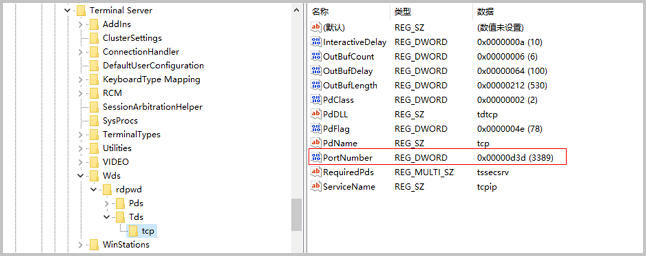
4、查找 HKEY_LOCAL_MACHINE\SYSTEM\CurrentControlSet\Control\Terminal Server\WinStations\RDP-Tcp,查然后找 portnumber 的值,一般情况下与 PortNumber 子键值两个值是相同的,即为远程服务的端口。
如何查看和修改Windows远程桌面的默认端口?
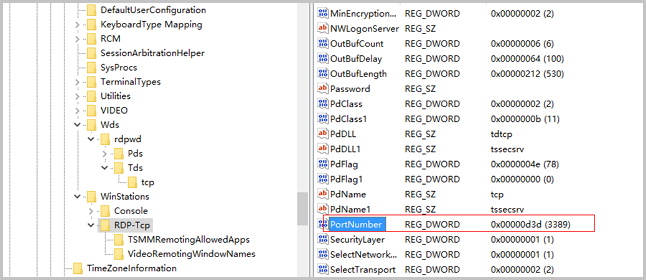
方法三
1、远程连接并登录到Windows。
2、选择 开始 > 运行,输入 cmd 打开命令行窗口。
3、执行如下命令,返回注册表的子项下的项和下一层子项的列表。
- reg query "hklm\SYSTEM\CurrentControlSet\Control\Terminal Server\Wds\rdpwd\Tds" /s
如何查看和修改Windows远程桌面的默认端口?
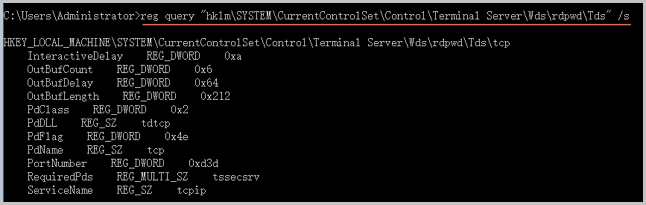
4、执行如下命令,查看RDP-Tcp的 PortNumber 值。
- reg query "HKEY_LOCAL_MACHINE\SYSTEM\CurrentControlSet\Control\Terminal Server\WinStations\RDP-Tcp" /v portnumber
如何查看和修改Windows远程桌面的默认端口?

修改 Windows远程桌面端口
修改Windows远程桌面默认端口的方法如下。
1、远程连接并登录到Windows。
2、选择 开始 > 运行,输入 regedit,打开注册表编辑器。
3、查找 HKEY_LOCAL_MACHINE\SYSTEM\CurrentControlSet\Control\TerminalServer\Wds\rdpwd\Tds\tcp,然后查找 PortNumber 的子键值。修改该值为您需要的端口。
如何查看和修改Windows远程桌面的默认端口?
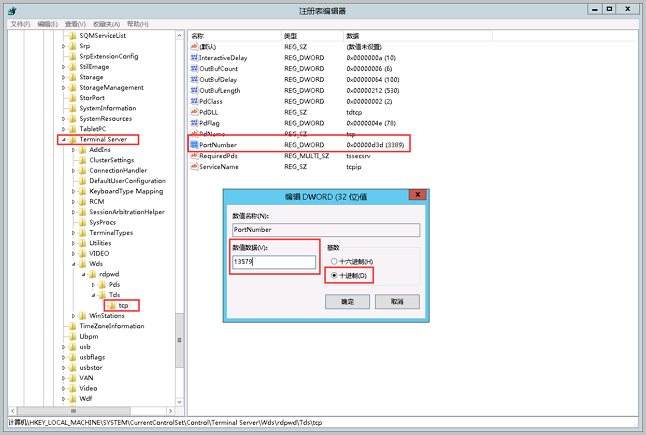
4、查找 HKEY_LOCAL_MACHINE\SYSTEM\CurrentControlSet\Control\TerminalServer\WinStations\RDP-Tcp,然后查找 PortNumber 的子键值。修改该值为您需要的端口。
如何查看和修改Windows远程桌面的默认端口?
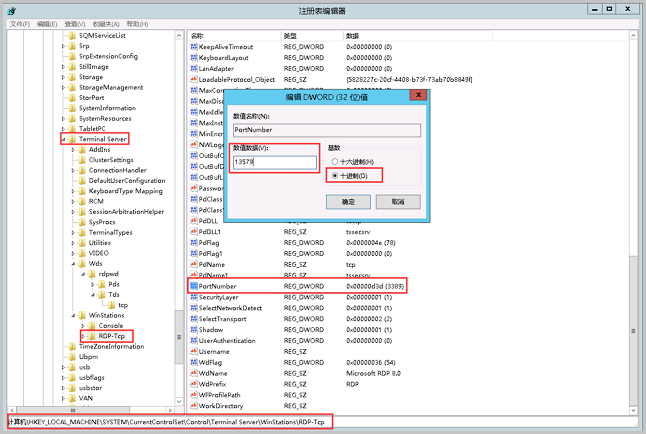
感谢您的阅读,服务器大本营助您成为更专业的服务器管理员! |
|
 |Archiver|手机版|网站地图|服务器大本营
( 赣ICP备2021009089号 )
|Archiver|手机版|网站地图|服务器大本营
( 赣ICP备2021009089号 )